ApsaraVideo VODを使用すると、OSSをアクティブ化することなく、OSS (Object Storage Service) バケットにVODリソースを保存できます。 既存のOSSバケットをApsaraVideo VODに追加することもできます。 これにより、データ移行から解放されます。 このトピックでは、ストレージバケットを管理する方法について説明します。
ストレージバケットの種類
ApsaraVideo VODは、VODおよびOSSバケットをサポートしています。 ApsaraVideo VODが提供するすべての機能は、VODおよびOSSバケットに保存されているすべてのメディアリソースで使用できます。 これらの機能の例には、メディアアップロード、トランスコード (暗号化を含む) 、スナップショットキャプチャ、再生、およびコンテンツモデレーションやメディアフィンガープリンティングなどのAI処理が含まれます。
ApsaraVideo VODバケットとObject Storage Service (OSS) バケットの違いの詳細については、「ストレージの概要」をご参照ください。
ApsaraVideo VODのメディアリソースはリージョンにバインドされています。 複数のリージョンでメディアリソースにアクセスすることはできません。 たとえば、中国 (上海) リージョンのAlibaba Cloudアカウント内でApsaraVideo VODを有効化した場合、中国 (北京) リージョンに保存されているメディアアセットを処理することはできません。
Alibaba Cloudアカウントを使用してメディアファイルを保存および管理することを推奨します。 これらの操作をRAMユーザーとして実行する場合は、事前にAliyunVODFullAccessポリシーをRAMユーザーにアタッチする必要があります。 詳細については、「RAMユーザーの作成と権限付与」をご参照ください。
VODバケットの有効化
ApsaraVideo VODを有効化すると、各リージョンで独立したVODバケットが割り当てられます。 リージョン内のメディアリソースをアップロードおよび管理する前に、バケットを有効にする必要があります。 他の構成は必要とされない。
ApsaraVideo VODコンソールにログインします。
左側のナビゲーションウィンドウで、[構成管理]> [メディア管理]> [ストレージ] を選択します。
ページの左上隅で、目的の領域を選択します。
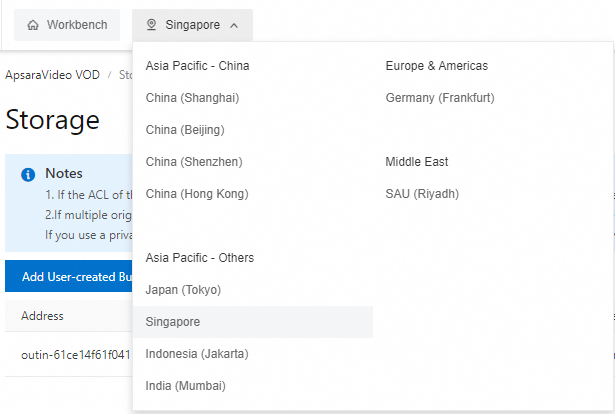
[VODバケットの有効化] をクリックします。
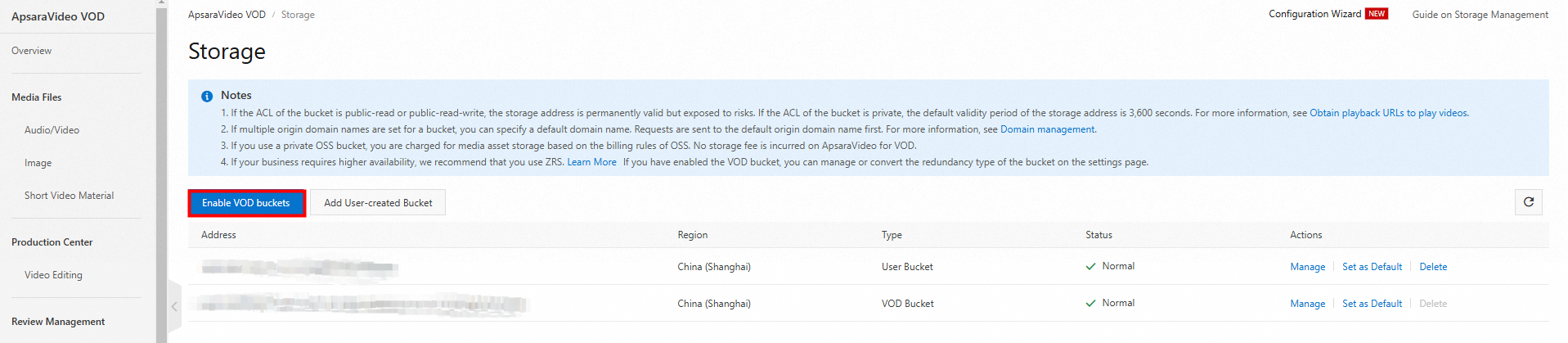
冗長タイプを選択します。
標準ローカル冗長ストレージ (LRS)
LRSは、同じゾーン内の異なる施設の複数のデバイスにデータの複数のコピーを保存します。 LRSは、ハードウェア障害が発生してもデータの耐久性と可用性を提供します。
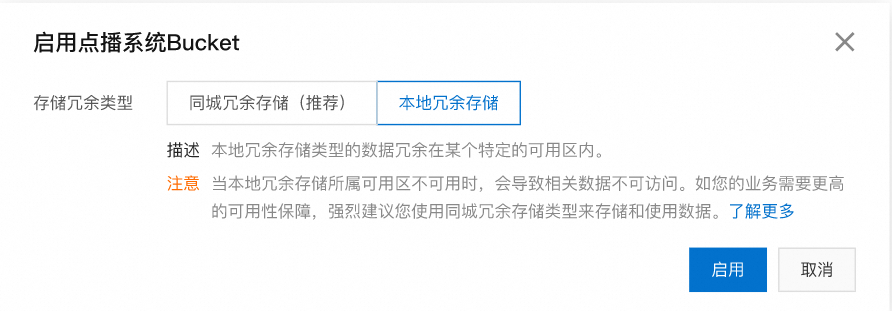 重要
重要LRSは1つのゾーンに複数のデータコピーを格納します。 ゾーンが使用できなくなると、ゾーン内のデータにアクセスできなくなります。 ビジネスアプリケーションでより高い可用性が必要な場合は、ゾーン冗長ストレージ (ZRS) を使用することを推奨します。
ZRS
ZRSは、同じリージョンの複数のゾーンにデータの複数のコピーを保存します。 1つのゾーンが使用できなくなっても、データにアクセスできます。
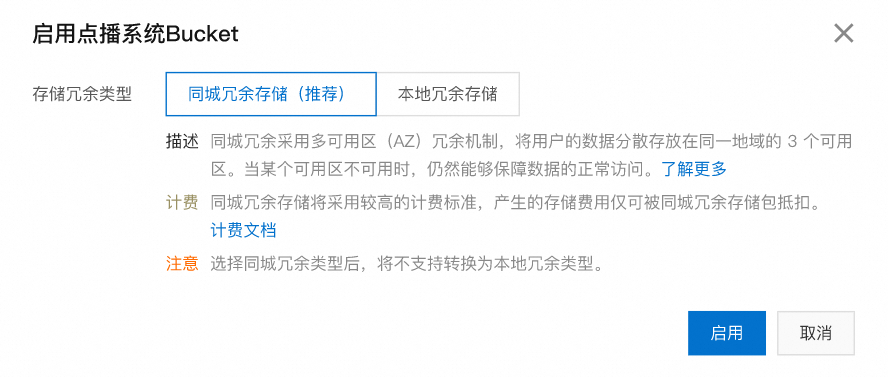
バケットが有効になるまで待ちます。 バケットを使用できるのは、システムが [バケットが有効になっている] を返し、バケットのステータスが [正常] になった場合のみです。
LRSからZRSへの切り替え
ApsaraVideo VODバケットのみがストレージ冗長タイプの変更をサポートしています。
LRSは1つのゾーン内でのみデータの冗長性を提供し、データの耐久性と可用性に関する要件を満たすことができない場合があります。 ビジネスアプリケーションをゾーンレベルの障害から保護するために、バケットのストレージ冗長タイプをLRSからZRSに変更できます。 このセクションでは、バケットのストレージ冗長タイプをLRSからZRSに変更する方法について説明します。
前提条件
ストレージ冗長タイプの変更は、バケットが配置されているリージョンでサポートされています。 この機能は、中国 (上海) 、中国 (北京) 、中国 (深セン) 、中国 (香港) 、日本 (東京) 、シンガポール、インドネシア (ジャカルタ) 、ドイツ (フランクフルト) の各リージョンでサポートされています。
ストレージタイプを変更するバケットがApsaraVideo VODバケットです。
バケットのストレージ冗長タイプはLRSです。 バケットの冗長タイプは、LRSからZRSにのみ切り替えることができます。
ストレージタイプをZRSに変更した後も、Cold ArchiveオブジェクトとDeep Cold Archiveオブジェクトの冗長タイプはLRSのままです。
バケットのストレージ冗長タイプの変換が完了するまでに時間がかかります。 この期間中、バケットの使用は影響を受けません。
使用上の注意
変更の方向: ストレージ冗長タイプはLRSからZRSにのみ変更できます。 ストレージ冗長タイプをZRSからLRSに変更することはできません。
変更方法: ApsaraVideo VODコンソールでストレージ冗長タイプを変更できます。
変更に必要な時間: バケットのストレージ冗長タイプの変更に必要な時間は、データサイズ、オブジェクトの数、バケット内の部品の数などの要因によって異なります。
発生した料金: ストレージ冗長タイプの変更に対しては課金されません。 ただし、ストレージ冗長タイプが変更された後は、LRSではなくZRSに基づいてストレージ料金が請求されます。 ZRSの単価はLRSの単価よりも高い。 詳細については、「メディアストレージ」をご参照ください。
手順
バケットのストレージ冗長タイプをLRSからZRSに変更するには、次の手順を実行します。
ApsaraVideo VODコンソールにログインします。
左側のナビゲーションウィンドウで、[構成管理]> [メディア管理]> [ストレージ] を選択します。 バケット [ストレージ] ページで、目的のバケットの名前をクリックするか、[操作] 列の [管理] をクリックします。
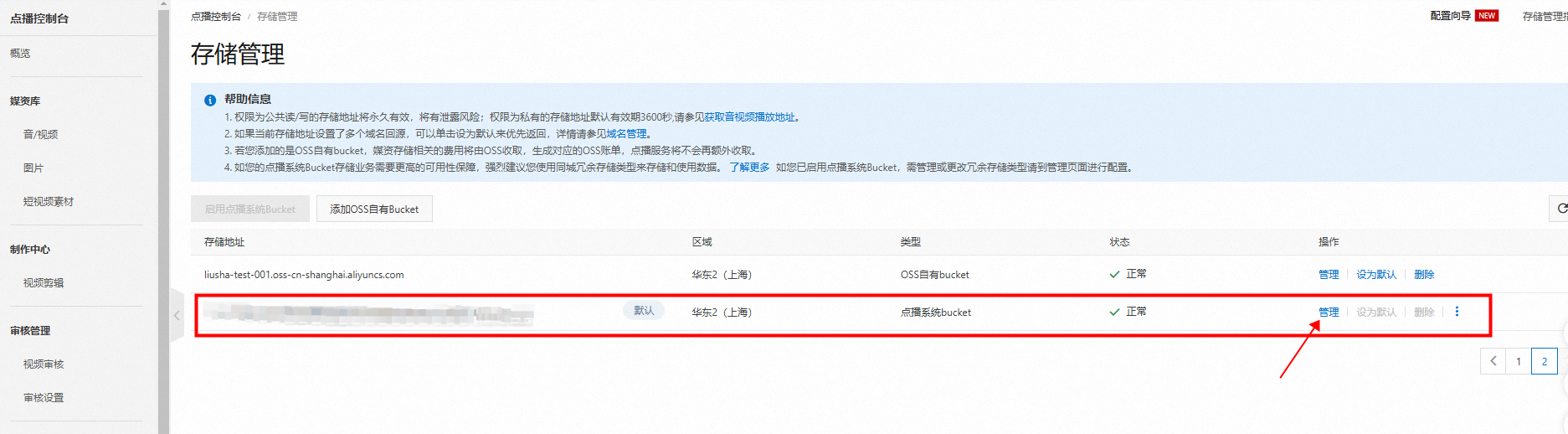
[基本情報] セクションで、[冗長タイプ] フィールドの横にある [ZRSに変換] をクリックします。
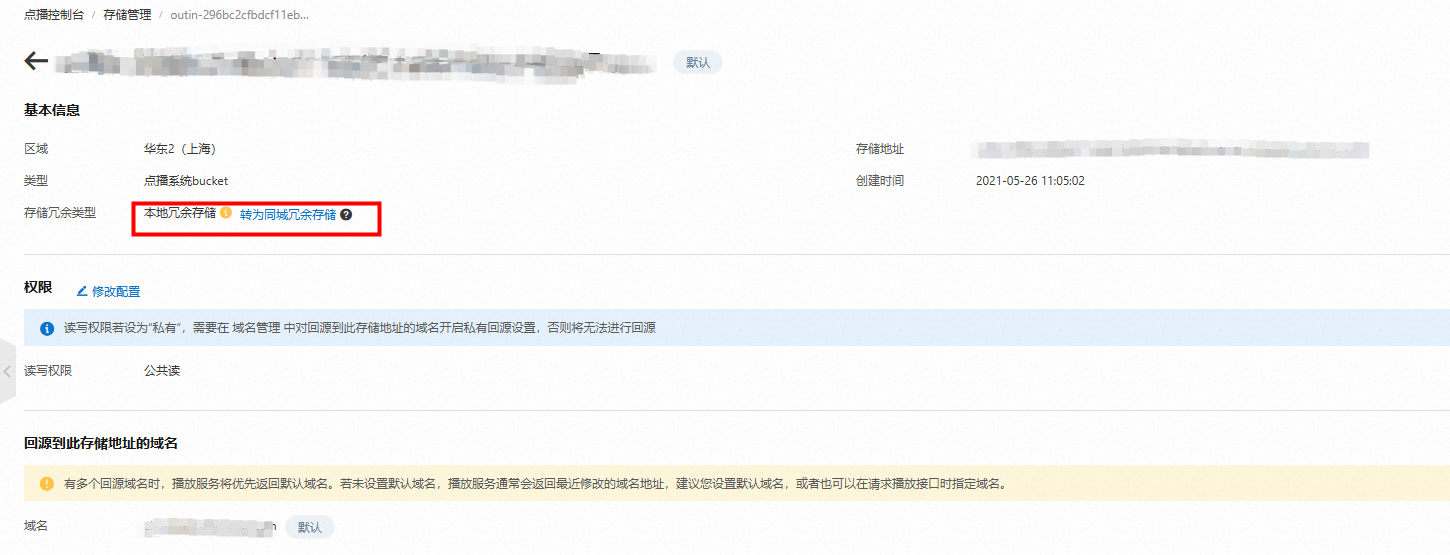
[Redundancy TypeをLRSからZRSに変換する] パネルで、変更が完了するまでの推定時間を確認し、[確認] をクリックします。
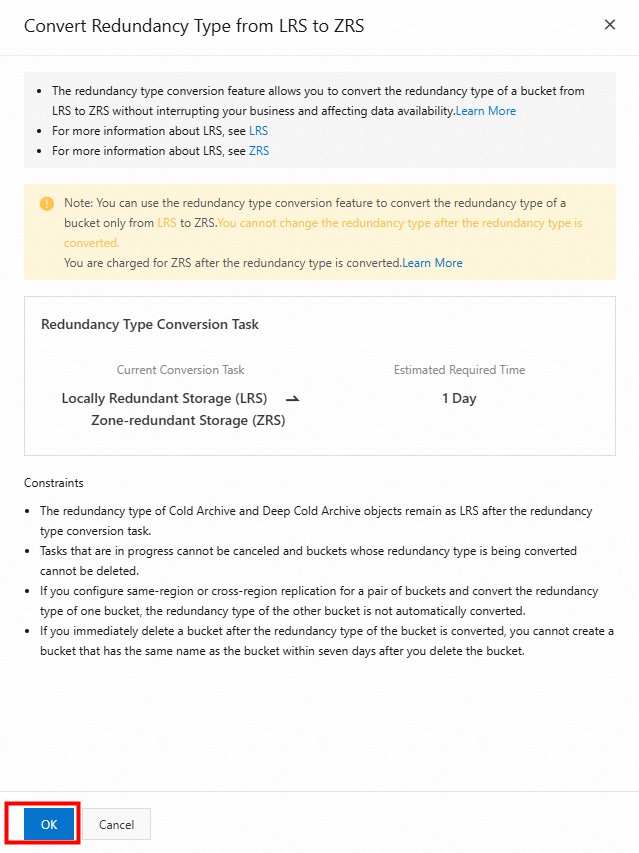
表示されたメッセージボックスで、[OK] をクリックします。
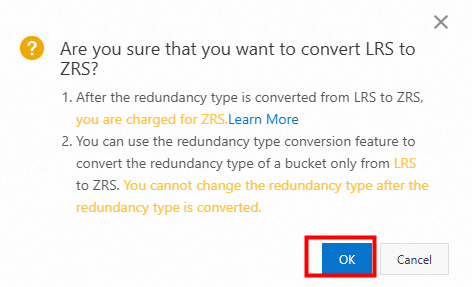
次の表に、ストレージ冗長タイプの変更タスクの可能な状態を示します。
タスクの状態 | 注 |
キュー | タスクはキューにあります。 キュー状態のタスクをキャンセルできます。 待ち状態は一般に2〜3時間続く。 珍しい場合には、待ち行列時間が延長されることがある。 |
変換 | タスクが処理中です。 [処理中] ステータスのタスクはキャンセルできません。 タスクが [処理中] 状態のバケットは削除できません。 タスクを完了するのに必要な推定時間は参照用です。 |
終了 | タスクが終了しました。 完了状態のタスクを削除できます。 デフォルトでは、完了状態のタスクは3か月間保持され、3か月後に自動的に削除されます。 このタスク保持ルールは、完了状態でないタスクには適用されません。 |
ユーザー作成OSSバケットの追加
OSSバケットをApsaraVideo VODに追加すると、バケットのクロスオリジンリソース共有 (CORS) が自動的に設定されます。 次の内容は、デフォルトの設定について説明します。
起源: *
許可メソッド: GET、POST、PUT、DELETE、およびHEAD
許可されたヘッダー: *
公開されたヘッダー: ETagとx-oss-request-id
Object Storage Service (OSS) でCORS設定を変更できます。 詳細については、「CORS」をご参照ください。
OSSバケットに多数のメディアファイルが保存されており、これらのメディアファイルをVODバケットに移行できない場合は、OSSバケットをApsaraVideo VODに追加できます。 これにより、これらのメディアファイルに対してトランスコード、スナップショットキャプチャ、再生操作を実行できます。
既存のリソース: ApsaraVideo VODに追加したOSSバケットに既存のメディアリソースが含まれている場合、RegisterMedia操作を呼び出してこれらのリソースを登録する必要があります。 その後、ApsaraVideo VODが提供するトランスコーディング、スナップショットキャプチャ、および再生機能を使用できます。
新しいリソース: ApsaraVideo VODに追加されたOSSバケットにリソースをアップロードした後、メディアリソースのトランスコーディング、スナップショットキャプチャ、再生などの機能を直接使用できます。 追加の設定は必要ありません。
制限事項
中国 (香港) リージョンにOSSバケットを追加することはできません。 OSSバケットを追加できるリージョンの詳細については、「リージョン」をご参照ください。
各リージョンには、最大10個のユーザー作成OSSバケットを追加できます。
ストレージクラスがStandardのOSSバケットのみをApsaraVideo VODに追加できます。
前提条件
ユーザーが作成したOSSバケットが目的のリージョンに少なくとも1つ存在します。 詳細については、「バケットの作成方法」をご参照ください。
ApsaraVideo VODがOSSリソースにアクセスできるようにする権限が付与されています。 [クラウドリソースアクセス許可] ページに移動してアクセスを許可します。
手順
ApsaraVideo VODコンソールにログインします。
左側のナビゲーションウィンドウで、[構成管理]> [メディア管理]> [ストレージ] を選択します。
ページの左上隅で、目的の領域を選択します。
[ユーザー作成バケットの追加] をクリックし、移行先リージョンでOSSバケットを選択します。
[OK] をクリックします。
説明ストレージバケットが追加されるまで待ちます。 バケットは、バケットが追加されました。 メッセージが表示され、バケットのステータスが [正常] に変わります。
デフォルトのバケットの指定
リージョンで複数のバケットが使用可能な場合は、1つをデフォルトのバケットとして設定できます。 ApsaraVideo VODにアップロードされたすべてのメディアリソースは、特に指定がない限り、デフォルトのバケットに保存されます。
ApsaraVideo VODコンソールにログインし、目的のリージョンを選択します。 左側のナビゲーションウィンドウで、 を選択します。
デフォルトとして設定するバケットを見つけて、[アクション] 列のデフォルトとして設定をクリックします。
バケットの管理
ApsaraVideo VODコンソールでは、バケットの表示、アクセス許可の変更、バケットのデフォルトのオリジンドメイン名の削除または設定を行うことができます。
ApsaraVideo VODコンソールで、目的のリージョンを選択し、 を選択します。 [ストレージ] ページで、[操作] 列の [管理] をクリックします。
[基本] セクションで、リージョンやタイプなどのバケットに関する基本情報を表示します。
[権限] セクションで、[変更] をクリックして、バケットの読み取り権限と書き込み権限を変更します。
説明バケットにPublic Read and Private Writeを指定した場合、対応するアドレスは永続的に有効ですが、ホットリンクや違法ダウンロードにさらされます。 バケットにプライベート読み書きを指定した場合、対応するアドレスはデフォルトで3,600秒間有効です。 GetPlayInfo操作を呼び出して、アドレスの有効期間を変更できます。
デフォルトでは、VODバケットの読み書き権限はプライベート読み書きに設定されています。 これにより、VODリソースのセキュリティが保証されます。 このパラメーターは、ビジネス要件に基づいて設定できます。
バケットはOSSによって提供されます。 詳細については、「OSS の概要」をご参照ください。
次の表に、読み書き権限パラメーターの値を示します。
値
権限
プライベート読み書き
バケット内のオブジェクトの読み取り、書き込み、削除ができるのは、バケット所有者と許可されたRAMユーザーのみです。 他のユーザーは、許可なくバケット内のオブジェクトにアクセスできません。
パブリック読み取りおよびプライベート書き込み
バケット内のオブジェクトの書き込みと削除ができるのは、バケット所有者と許可されたRAMユーザーだけです。 誰でも (匿名ユーザーを含む) バケット内のオブジェクトを読み取ることができます。
警告すべてのユーザーがインターネット経由でバケット内のオブジェクトにアクセスできます。 これにより、データリークが発生し、コストが予想外に高くなります。 読み取り /書き込み権限をこの値に設定する場合は注意してください。
[オリジンドメイン名] セクションで、デフォルトのオリジンドメイン名を指定します。
複数のオリジンドメイン名がバケットを指している場合は、いずれかのドメイン名の横にある [デフォルトに設定] をクリックします。 次に、再生コールバックがデフォルトドメインに送信されます。
オリジンドメイン名の設定方法については、「ドメイン管理」をご参照ください。
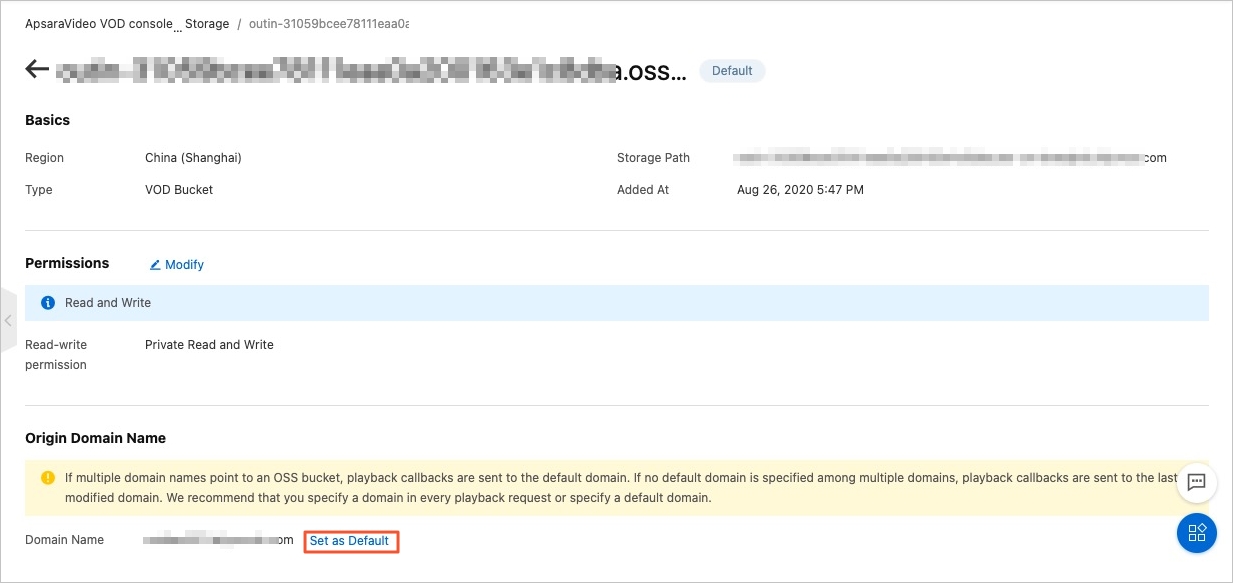
OSSバケットの削除
VODバケットは削除できません。
前提条件
OSSバケットに保存されているすべてのメディアファイルが削除されます。 詳細については、「メディアファイルの削除」をご参照ください。
OSSバケットをオリジンサーバーとして指定するために設定したオリジン設定が削除されます。 オリジン設定を変更するには、次の手順を実行します。ApsaraVideo VODコンソールにログインします。 左側のナビゲーションウィンドウで、 を選択します。 [ドメイン名] ページで、管理するドメイン名を見つけ、[操作] 列の [設定] をクリックします。 表示される [基本構成] タブセクションで、[オリジン情報] セクションの [編集] をクリックします。
手順
ApsaraVideo VODコンソールにログインします。
左側のナビゲーションウィンドウで、[構成管理]> [メディア管理]> [ストレージ] を選択します。
ページの左上隅で、目的の領域を選択します。
ストレージページで、[操作] 列の [削除] をクリックして、不要になったバケットを削除します。
プロンプトに従ってセキュリティ検証を完了します。
リリースバケット
ApsaraVideo VODは、ワンクリックでVODバケットのリリースをサポートします。 これにより、ApsaraVideo VODから特定のリージョンに保存されているリソースをすばやく削除できます。
リソースを削除すると、復元できません。 重要なリソースをバックアップすることを推奨します。
ワンクリックでVODバケットのみをリリースできます。
バケットリリース機能を使用するには、Quota Centerでアプリケーションを送信します。
説明RAMユーザーを使用する場合は、Quota Centerの管理権限 (AliyunQuotasFullAccess) がRAMユーザーに付与されていることを確認してください。 詳細については、「RAMユーザーの権限付与」をご参照ください。
Quota Centerコンソールにログインします。
左側のナビゲーションウィンドウで、 を選択します。
[特権のある製品] ページで、[カテゴリ] ドロップダウンリストから [メディアサービスとCDN] を選択します。
[ApsaraVideo VOD] をクリックして、[特権] ページに移動します。
[リリースオンデマンドシステムストレージ機能を使用] 行の [適用] をクリックします。
[権限の適用] ダイアログボックスでパラメーターを設定します。 下表に、各パラメーターを説明します。
パラメーター
説明
例
クォータ値
有効: 申請が承認されると、ApsaraVideo VODコンソールに [システムストレージのリリース /リリース進行状況の表示] ボタンが表示されます。
無効: 申請が承認されると、ApsaraVideo VODコンソールで [Release System Storage/View Release Progress] ボタンが非表示になります。
有効
時間
Quota ValueパラメーターをValidに設定した場合、有効期間の開始時間と終了時間を指定する必要があります。
有効期間に開始時刻を指定しない場合、デフォルトの開始時刻はアプリケーションが送信された時刻です。 有効期間に終了時刻を指定しない場合、デフォルトの終了時刻は開始時刻から99年後です。
終了時刻は開始時刻よりも後の時刻にする必要があります。
有効期限: 10:01:01、8月29日、2023
有効なまで:-
理由
特権を申請するときは、できるだけ多くの情報を提供してください。
ApsaraVideo VODは不要になったため、リソースリリース機能を申請します。
結果を通知
はい (デフォルト): アプリケーションの結果通知は、テキストまたは電子メールで送信されます。
いいえ: アプリケーションの結果通知は、テキストまたは電子メールで送信されません。 Quota Centerコンソールで [アプリケーションレコード] をクリックすると、アプリケーションの結果を表示できます。
対象
[OK] をクリックします。
[アプリケーションレコード] ダイアログボックスでアプリケーションのステータスが [承認済み] に変わると、クォータ値が有効なアプリケーションが承認されます。
ApsaraVideo VODコンソールでVODバケットをリリースします。
説明リリースタスクが送信されると、タスクは00:00から06:00の間に自動的に実行されます。 タスクを停止しない場合、タスクは引き続き実行され、バケットからリソースがクリアされると完了します。
リリースタスクが失敗した場合、メディアリソースのクリアは停止されます。 タスクの実行を続行する場合は、ApsaraVideo VODコンソールでリリースタスクを再送信します。
ApsaraVideo VODコンソールにログインします。
左側のナビゲーションウィンドウで、[構成管理]> [メディア管理]> [ストレージ] を選択します。
ページの左上隅で、目的の領域を選択します。
リリースするバケットを見つけ、> [システムストレージのリリース /リリースの進行状況の表示] を選択
 します。
します。 [リリース] をクリックします。
プロンプトに従ってセキュリティ検証を完了し、リソースがクリアされるまで待ちます。